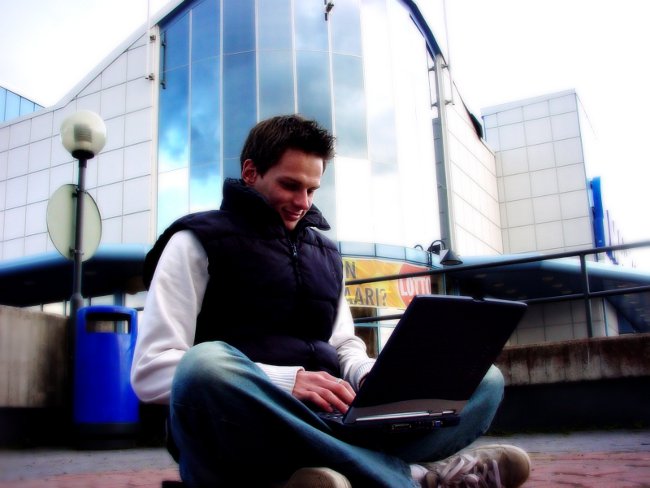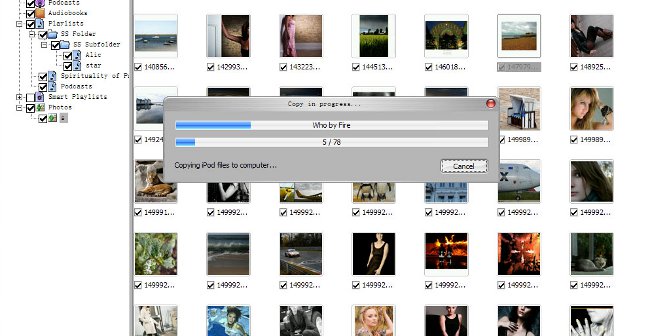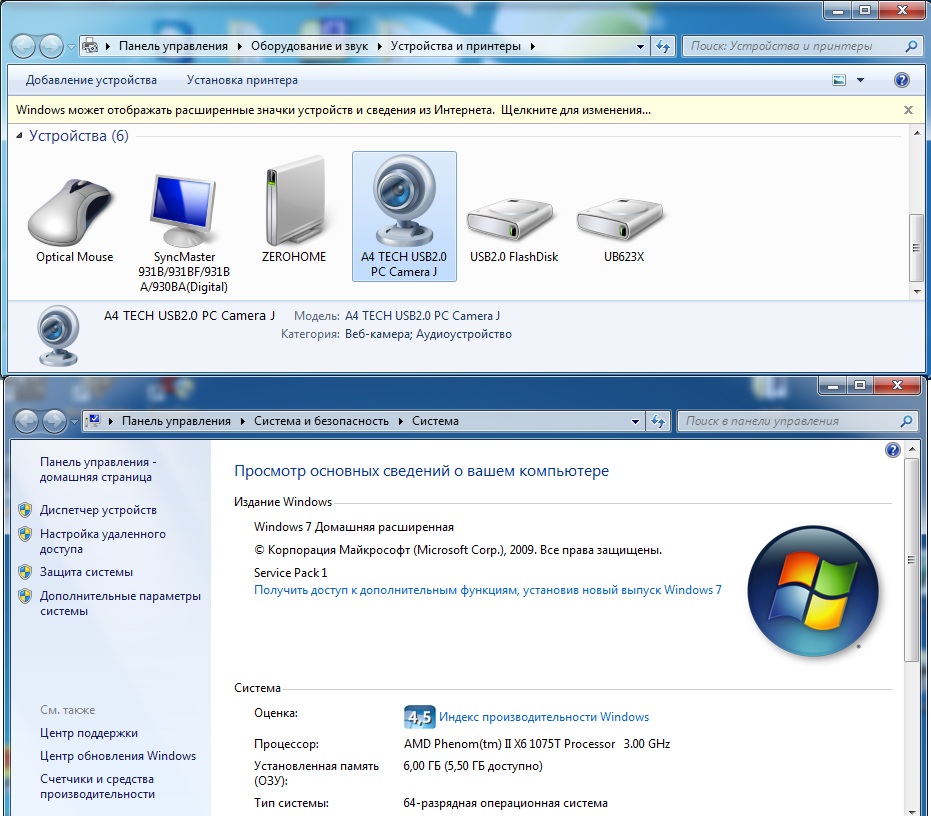Sådan installeres drivere på en bærbar computer

Flere og flere mennesker foretrækkerlaptops, nægter at bruge voluminøse stationære computere. Den købte enhed, selv efter installation af operativsystemet, fungerer dog ikke korrekt uden specifik software. I denne artikel, Sådan installeres drivere på en bærbar computer.
Som regel Et sæt moderne mobile computere omfatter ikke software. Det kan dog downloades gratis fra den officielle hjemmeside til den bærbare producent eller fra særlige internetressourcer dedikeret til drivere generelt.
Softwaren kan være tilgængelig til download i dele eller i et komplet sæt i overensstemmelse med modellen på din bærbare computer.
For at installere driveren på den bærbare computer, de skal downloades til en anden computer, og kun derefter overføre dem til den nødvendige laptop ved hjælp af et flashdrev. Først og fremmest har du brug for installer softwaren til chipsettet (CPU). Denne driver inkluderer ofte software til Ethernet-controlleren (netværkskort). Efter installationen skal den bærbare computer altid genstartes. Hvis din mobilcomputer har en AMD-processor, installeres driveren til netværkskortet separat.
Derefter skal du installere Driver til videokort. Du kan bestemme videoadaptermodellen medklistermærker på selve enheden eller på beskrivelsen af de bærbare computerers egenskaber. De fleste af disse enheder er udstyret med ATI- eller Nvidia-grafikkort. Det skal bemærkes, at før du installerer drivere til ATI-videoadaptere, er det i nogle tilfælde nødvendigt at installere Microsoft .NET Framework. Ellers er softwaren til videokortet muligvis ikke installeret. Efter installation af driveren til videokortet skal den bærbare computer genstartes.
Nu kan du installere software til lydkort. Det er nødvendigt for korrekt lydgengivelse, samt muligheden for at bruge en mikrofon.
Hvad angår touchpad, så fungerer det normalt så godt udendriverinstallation. Installationen af speciel software gør det muligt at inkludere flere funktioner. Det er for eksempel muligt at rulle sider ved samtidig at berøre og flytte to fingre på pegefeltet. Ved at ændre afstanden mellem fingrene kan du også zoome ind eller ud på skærmen, der vises på skærmen. Disse funktioner gør det meget lettere at bruge den bærbare computer, så Undlad at forsømme installationen af drivere på touchpad.
Så er de normalt installeret driver til Wi-Fi, kortlæser, tv-tuner (hvis nogen), webcams og Bluetooth. Hvad angår sidstnævnte, skal du, inden du installerer softwaren til Bluetooth, sørge for, at din bærbare model har en særlig adapter, fordi Tilstedeværelse af en knap til / fra Bluetooth Stadig om hvad der ikke taler. Som en generel regel, hvis enheden understøtter denne type trådløs forbindelse på bunden er en mærkat med Bluetooth tegn i form af bogstavet «B», som består af to trekanter.
Endelig skal det bemærkes, at nogle bærbare computere har Fn nøgle, beregnet til brug sammen medandre taster, som giver dig mulighed for at ændre lydstyrken, skærmens lysstyrke og styre andre funktioner. For at denne nøgle skal kunne fungere korrekt, skal den også installere et særligt program kaldet Launch Manager.
Som du kunne se, er det ret simpelt at installere driveren på en bærbar computer. Det er kun nødvendigt Download alle nødvendige distributioner, ved hjælp af en anden computer, der er forbundet til internettet.